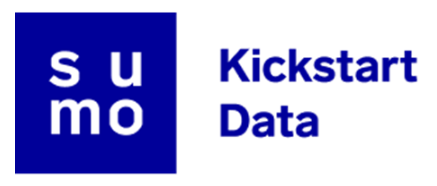こんにちは、技術本部のtakaです。
以下のリリースノートに記載のある通り、Sumo LogicのKickstart Data一般提供が開始されました。
 https://help.sumologic.com/release-notes-service/2025/04/09/manage/
https://help.sumologic.com/release-notes-service/2025/04/09/manage/
Kickstart Dataは、SIEM製品導入検討段階のお客様に着目した機能であり、Sumo Logic上でどのように可視化できるのかをご確認いただける機能となっております。
本記事では、そんなKickstart Dataの特徴や仕様、Kickstart Dataを見るまでのSumologic環境の立ち上げ方までご紹介します。
Kickstart Dataとは

Kickstart Dataとは、Sumo Logicの新しく立てられたトライアル環境上に自動でインポートされるデータです。
よくあるスクリーンショットのサンプルダッシュボードとは異なり、実際のデータがトライアル環境に入るため、ここからログの検索を実施することができます。
SplunkなどSIEM製品はまずログがない初期の環境において、ログ検索やダッシュボードなど基本機能を実際に確認することは難しい現状がありました。
そこでSumologicのKickstart DataはSIEM製品側での設定、ログを収集するコレクター(エージェント)側の設定などの複雑な初期セッティング、ベンダーに頼らずとも、Sumologicという製品がどういうものなのかをお客様自身でご確認いただけるものとなっています。
もちろん、このKickstart DataにはSumologic公式のダッシュボード(Sumologicで言うとApp Catalog)が存在しており、これは以下の項目で説明します。
Kickstart Dataのダッシュボード(App Catalog)
・Sumo Logic Kickstart Data - Application Health
ECサイトを動作させているサーバーのバックエンドパフォーマンスとエラー率、サービスの遅延状況からホームページ訪問から支払い完了または離脱率などサービスの稼働状況を表示しているダッシュボードとなります。
上記の通り、このダッシュボードはECサイトを例にしているものですが、例えばSIEM製品でコーポレートサイト(企業サイト)のアクセス数やサイト上でのユーザージャーニーの状態を確認したいといった場合においても、こちらをユースケースとしてご確認いただければと思います。
・Sumo Logic Kickstart Data - Business KPIs こちらのダッシュボードは、記のSumo Logic Kickstart Data - Application Healthからさらにドリルダウンしたような世界の地域別収益、プロモーションの影響度合い、ユーザーの目的を達成するまでにかかる時間と収益の傾向を表示し、どのように影響があるかを確認可能です。
こちらのダッシュボードは、記のSumo Logic Kickstart Data - Application Healthからさらにドリルダウンしたような世界の地域別収益、プロモーションの影響度合い、ユーザーの目的を達成するまでにかかる時間と収益の傾向を表示し、どのように影響があるかを確認可能です。
・Sumo Logic Kickstart Data - Security このダッシュボードでは、以下にあるセキュリティ関連製品のダッシュボードパネルが表示されます。
このダッシュボードでは、以下にあるセキュリティ関連製品のダッシュボードパネルが表示されます。
|
製品名 |
ダッシュボードパネル |
| 1Password |
-クライアント機器の地理的な位置 |
| Palo Alto Firewalls |
-時系列での許可されたトラフィック量 |
| Office 365 - Active Directory |
-ログイン成功数 |
| Carbon Black Cloud |
-ウォッチリストアラート |
トライアル環境作成から終了までの流れ
次の項目で説明する手順で作成されたトライアル環境は、以下の流れで終了となります。
Kickstart Dataに関する部分については、トライアル環境作成から20日経過するか、トライアル環境にデータを取り込んだ時点から閲覧できなくなることにご留意ください。

Sumo Logicトライアル環境の立ち上げ方
- 以下のURLからEmailアドレスを入力し、2つのチェックボックスの内容を確認後、「Start free trial」をクリック

- 「Please check your inbox」というメッセージの画面が出た後、以下受信メール内の「Activate Account」をクリック

- 以下の必要事項を英語で入力後、「Get started」をクリック

- Sumo Logicのログイン画面が表示
Emailは1.で入力したもの、Passwordは2.で入力したものをログイン画面にて入力
- ログインすると、Sumo LogicのGet Startedページが表示
Kickstart Dataは3.でテナントを作成後、30分程すると閲覧可能
- Kickstart Dataがテナントにて閲覧可能となると、以下のメールが届く

他Kickstart Dataに関するQ&A
Q:テナントを立てた後、どの程度の期間Kickstart Dataの閲覧ができるのか
>新しいトライアルテナント作成後20日間、またはテナントにデータ取り込みを開始するまで利用可能です。
Q:Kickstart Dataの閲覧期間を延長することはできるのか
>Kickstart Data の閲覧期間を20日以上延長する方法はなく、再度確認したい場合は新規トライアルを始める必要があります。
Q:他SIEM製品でも同様にサンプルデータはあるようだが差別化点として、どんなものがあるのか
>Kickstart Dataはトライアル期間中継続的にストリーミングされ、サンプルデータの総量は日々増加し静的な決まり切ったデータではないため、より実践的なものとなっています。
最後に
今回、Sumo LogicのKickstart Data一般提供が開始された内容から、Kickstart DataそのものとKickstart Dataを確認するためのトライアル環境についてご紹介しました。
今後も、リリースノートに記載があった注目すべき機能やアップデートはご紹介させていただければと思います。
今回の記事で紹介した機能は勿論、それ以外でも、何かSumo Logicについて不明点などございましたらお気軽に弊社へお問い合わせください。
最後までお付き合いいただき、ありがとうございました。
- カテゴリ:
- Sumo Logic